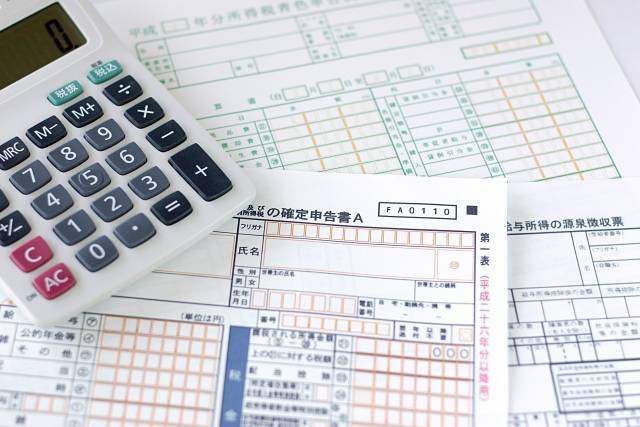
こんにちは ご訪問ありがとうございます。
確定申告の時期になって来ましたが、最近は殆どの方がパソコンやスマホで処理されていると思います。
それでも毎年国税庁のホームページからPDFファイルを印刷して手書きする方もみえると思います。実は私も毎年手書きして提出しています。
パソコンやスマホからデーターで飛ばすのが何となく抵抗があって気が進みません。
毎年手書きで書くのはいいんですが、国税庁のホームページから申告書用紙を探すのって意外と判り難くありませんか?
今回は、初めての確定申告を手書きで提出したいとお考えの方へ、PCから申告書用紙を検索方法からPDF画面を開くまでの手順をプリントスクリーンを使って簡単にお伝えしていこうと思います。
併せて手書き入力前のエクセルシート活用、らくらく確定申告もご紹介致します。
それでは国税庁の用紙検索から始めます。
目次
①PCで申告書用紙と検索
申告書用紙で検索して下にスクロールして行くと【申告書用紙】国税庁というところが出てきますのでここをクリックします。
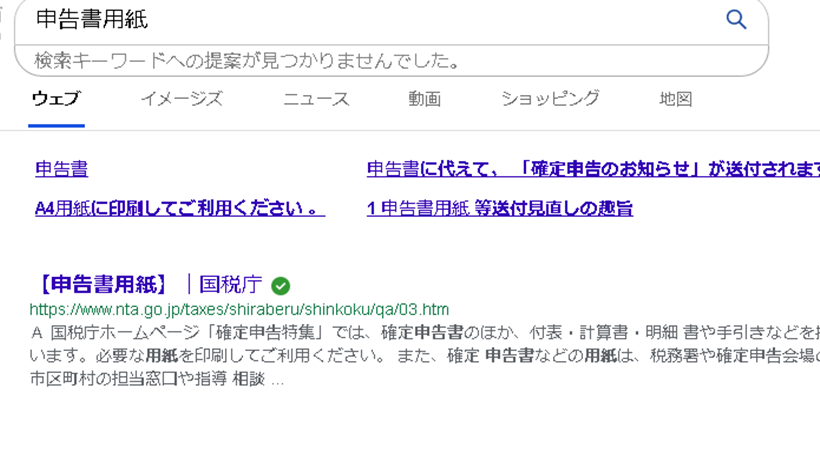
②申告書A・Bが表示
申告書用紙をクリック後、下の方にスクロールして行くと下の図のように申告書A・Bを選択出来る画面が表示されます。
ここで必要な申告書を選択してクリックします。
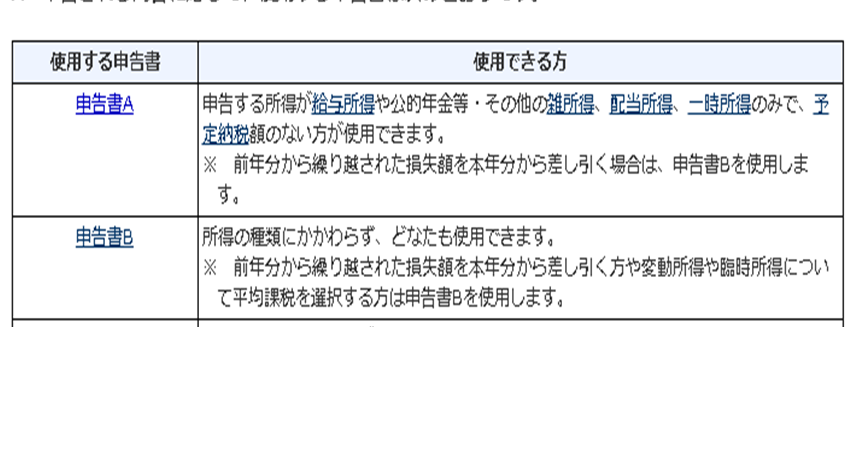
③申告書A又はBの令和元年分以降用PDF
申告書の種類を選択してスクロールして行くと下のように細かい用紙選択画面が表示されます。
ここで必要なPDFファイルを選択してクリックすれば申告用紙が開きますのでプリンターで印刷します。
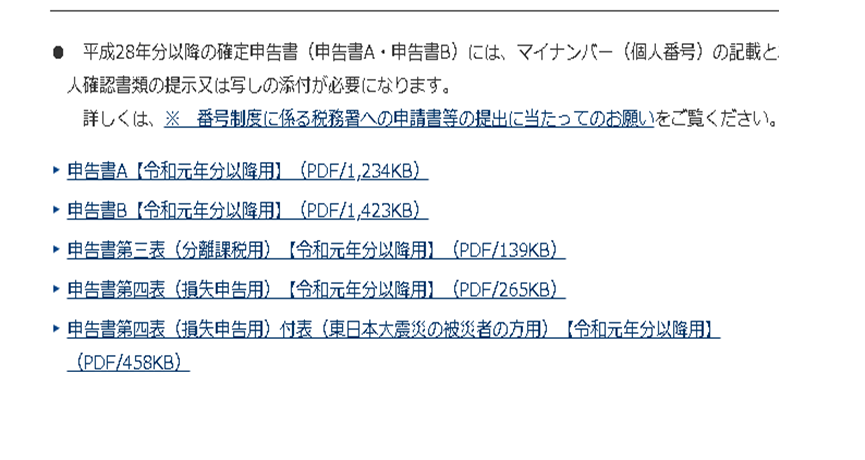
国税庁ホームページ確定申告書AはこちらからPDFファイルが開けます。
④エクセルで計算ミス防止
以上の操作で確定申告に必要な用紙の準備が出来ました。手書きの場合、慎重に記入していても数字の入力ミスによる計算間違いが起こりやすいです。
そこで私の場合は 申告用紙に手書きする前に必要な資料を集めてエクセルに入力します。この画面は参考までに載せてありますが、申告書に記入する項目毎に自動計算するように作成してあります。
申告書の上から順番に記入出来るように作成しておくことで、記入する位置や計算間違い等を防止することが出来ます。
毎年この自作のエクセルシートを元に提出しています。
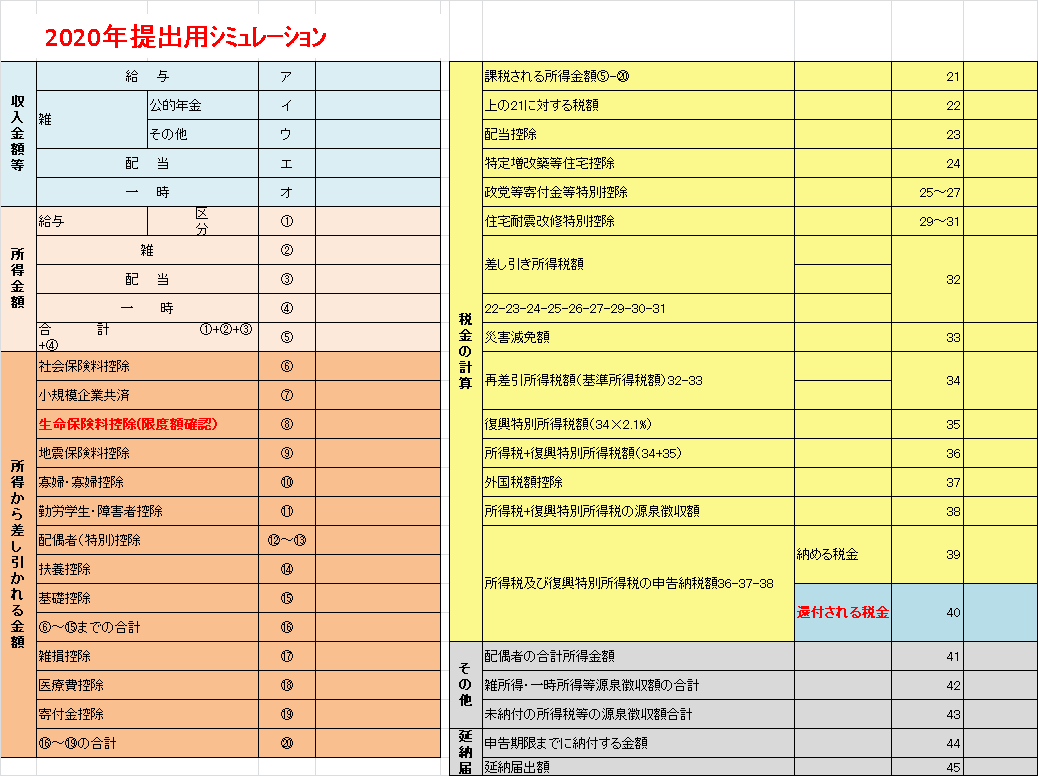
⑤らくらく確定申告
もっと楽に確定申告を済ませてしまいたい方には 、便利な会計ソフトもありますのでご紹介致します。
数値を入力すれば自動計算してくれるので、時間のない方にはGoodな選択肢だと思います。
スポンサーリンク
